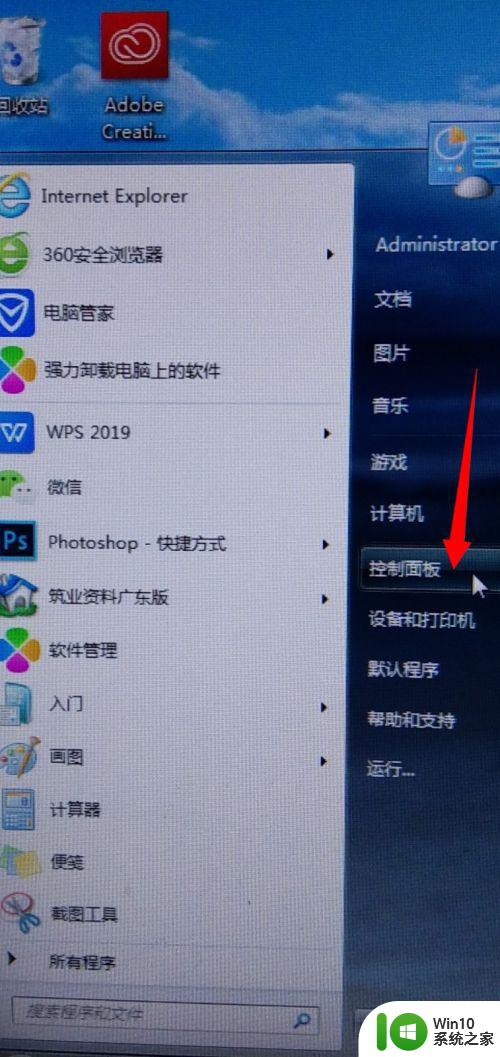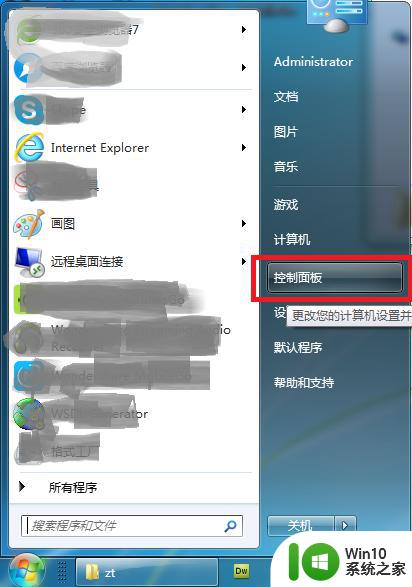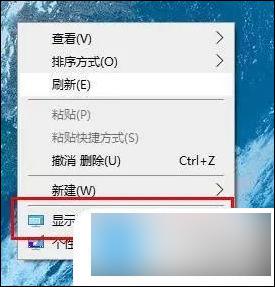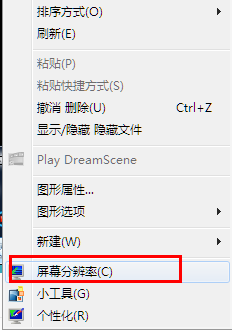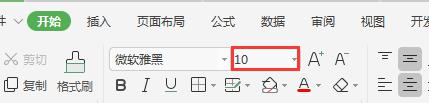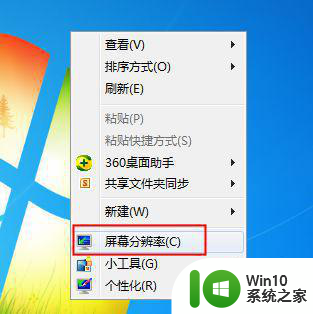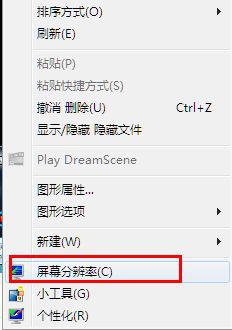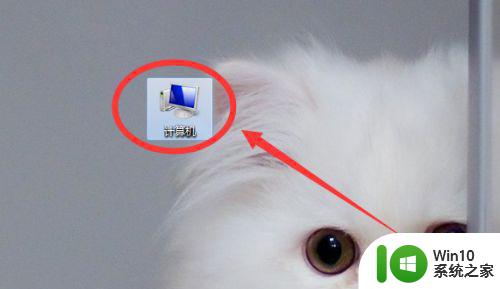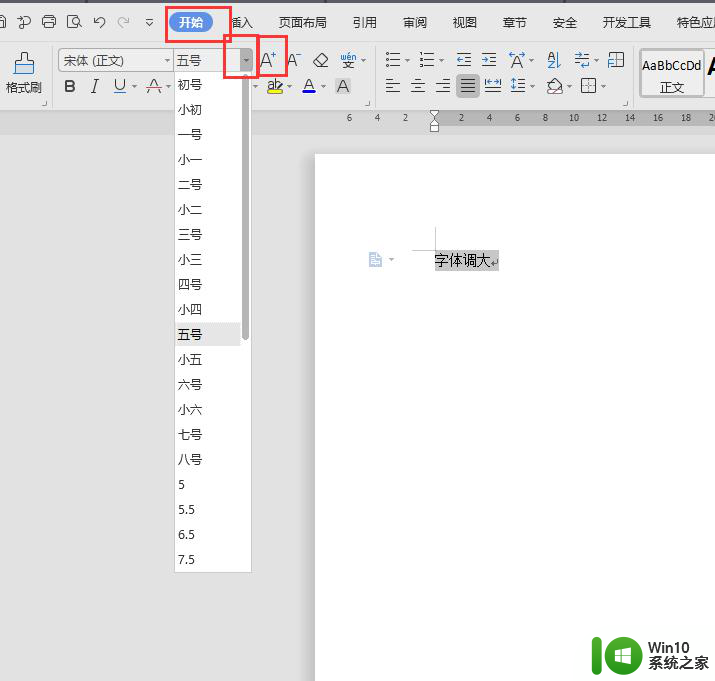新电脑字体怎么调大 怎么把电脑的字体调大
更新时间:2023-03-19 17:50:16作者:jiang
在一台新的电脑上,系统里的设置都是默认的,最近有用户在新电脑上觉得字体太小了,也不知道是显示器大还是系统设置的问题,就想把字体调大点,那么怎么把电脑的字体调大呢,下面小编给大家分享把电脑字体调大的方法。
解决方法:
1、点击显示设置。将鼠标点击桌面,然后点击鼠标右键,然后点击显示设置,这时候就可以调出设置窗口。
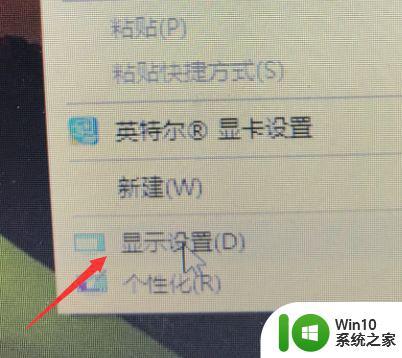
2、选择显示。接着点击显示选项,这时候就能直接点击这个选项了,也能看到设置显示的一个选择。
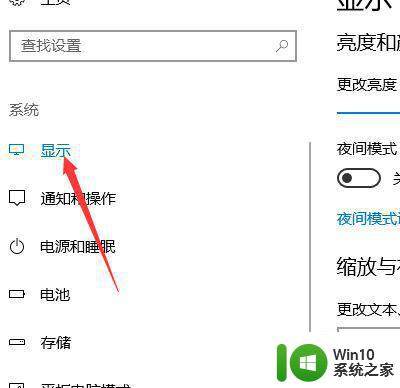
3、点击更改文本、应用等大小。接着点击更改文本、应用等大小选项,这时候就能直接看到字体变大了。
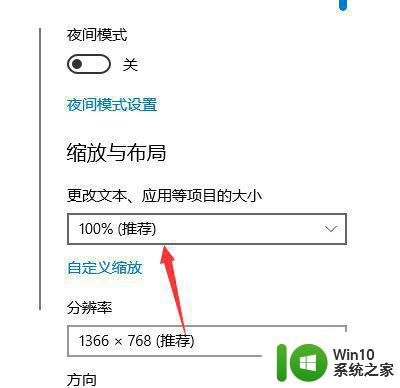
4、改变文本大小后,有些应用是会有所改变的,因此自己要注意,可能暂时看不是很习惯,自己要适应一下。
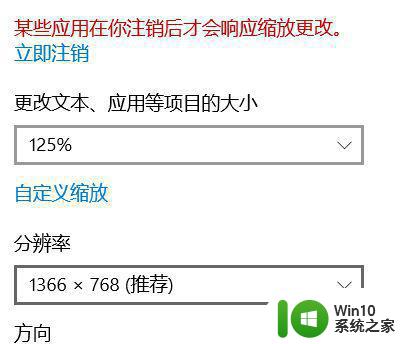
5、调整分辨率。接着再对分辨率进行设置,设置越小值能看到整个页面字体会相对大一些。

6、按住ctrl键和鼠标滑轮。如果是要浏览页面,想让字体变得更大的话,可以按住ctrl键以及滑动鼠标滑轮即可放大。
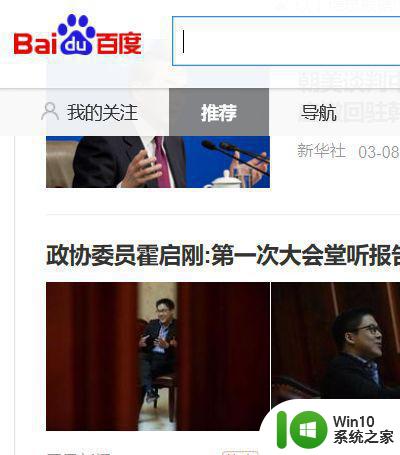
以上就是把电脑字体调大的方法,要是系统字体小的话,可以按上面的方法来进行操作。